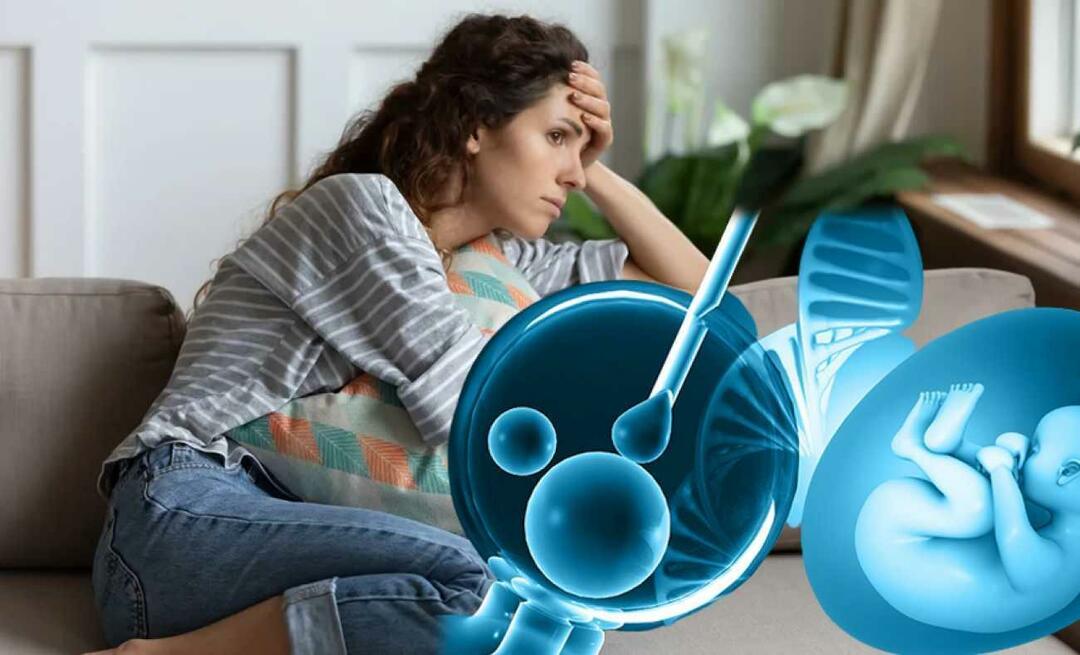Kako odstraniti Adobe Flash iz računalnika Mac
Apple Mac Adobe Flash Junak Mac Os / / February 27, 2021
Nazadnje posodobljeno dne

Že leta 2017 je Adobe objavil načrte za ukinitev podpore za Adobe Flash na vseh platformah. Na začetku leta podpora končno končal za Windows in Mac. Ko je orodje vpeto v zgodnja spletna mesta, je že zdavnaj izgubilo naklonjenost, saj so se pojavljala varnostna vprašanja in boljša tehnologija je prišla za spletne razvijalce. Odprti standardi, kot so HTML5, WebGL in WebAssembly, so zdaj že običajni. Če uporabljate Mac, je čas, da enkrat za vselej odstranite Adobe Flash. Tukaj je opisano, kako to storiti.
Dolgo nasvidenje
Bilo je februarja 2017, ko je Adobe napovedani načrti upokojiti Flash. Takrat je družba ugotovila:
... Adobe v sodelovanju z več našimi tehnološkimi partnerji - vključno z Appleom, Facebookom, Googlom, Microsoftom in Mozillo - načrtuje, da bo Flash prenehal uporabljati. Natančneje, konec leta 2020 bomo ustavili posodabljanje in distribucijo predvajalnika Flash ter spodbujali ustvarjalce vsebin, da preselijo obstoječo vsebino Flash v te nove odprte formate.
Pripravljala so se za prehod, so podjetja večji del leta 2020 odstranila združljivosti Flash iz spletnih brskalnikov, vključno z Microsoft Edge in Apple Safari. Kljub temu v računalniku morda še vedno živi ločena kopija Adobe Flash.
Odstranite Adobe Flash na Macu
Za začetek je pomembno vedeti, katera različica macOS je nameščena v vašem računalniku. Te podatke najdete s klikom na Apple logotip v zgornjem levem kotu naprave. Od tam kliknite O tem Macu. Številko različice najdete pod imenom macOS.
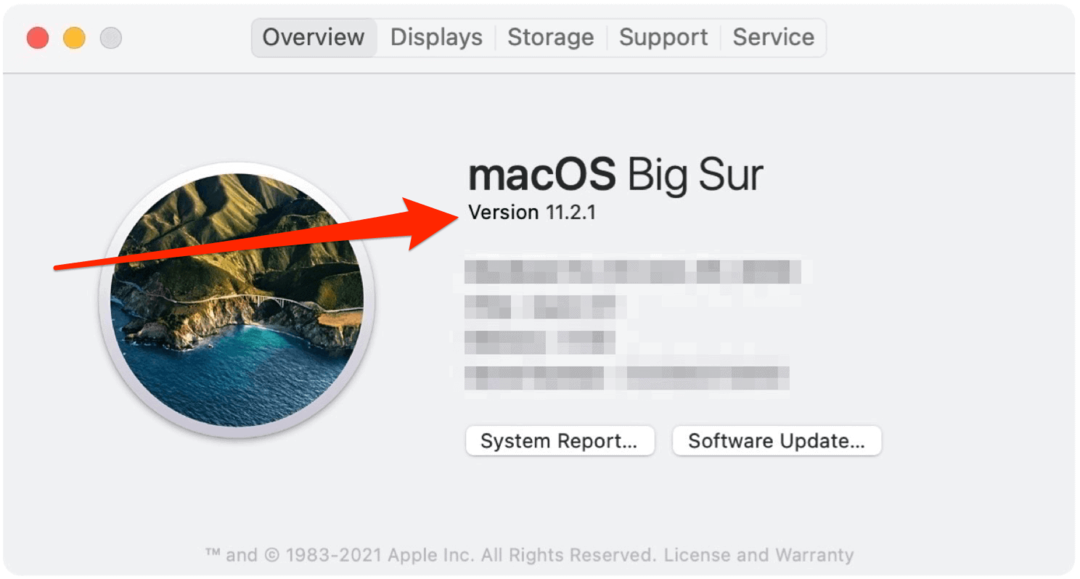
Ta navodila so za vse brskalnike razen Google Chrome. Obiščite spletno mesto Adobe za najnovejše informacije za odstranitev Adobe Flash za ta brskalnik.
Adobe Flash je mogoče izbrisati na različne načine, odvisno od različice macOS. Vsak zahteva namestitev datoteke iz Adobeja. Izberite rešitev za različico macOS, ki je nameščena v vašem računalniku. Te datoteke prihajajo neposredno iz Spletno mesto Adobe.
Za Mac OS X 10.4 in novejše različice, vključno z različicami macOS
- Mac OS X, različica 10.6 in novejša: uninstall_flash_player_osx.dmg
- Mac OS X, različici 10.4 in 10.5: uninstall_flash_player_osx.dmg
Ko prenesete namestitveni program:
- Pojdi na Mapa za prenose za privzeti brskalnik. V Apple Safari in Microsoft Edge izberite Okno> Prenosi. V Mozilli izberite Orodja> Prenosi. Če vaš Mac uporablja Mac OS X 10.7 (Lion), v brskalniku kliknite ikono za prenose. Če se okno namestitvenega programa Flash Player ne prikaže, izberite Pojdi> Namizje v Finderju. Pomaknite se navzdol do razdelka Naprave in kliknite Odstrani Flash Player.
- Dvokliknite na uninstaller v oknu Prenosi.
- Kliknite Odprto če boste pozvani, ali želite odpreti datoteko odstranjevalca.
- Izberite Odstrani ko se program za odstranjevanje zažene.
Zdaj morate zapreti spletni brskalnik. Preden natisnete ta navodila, dokončajte postopek odstranitve. Kot pojasnjuje Adobe, »ne kliknite Quit v oknu Uninstaller. Ustavi postopek odstranjevanja. Ko zaprete brskalnike, program za odstranjevanje samodejno nadaljuje, dokler odstranitev ni končana. Ko vidite sporočilo, da vas je odstranitev uspela, kliknite Končano.
Za dva zadnja koraka morate v knjižnico računalnika vstopiti v dva imenika:
/ Library / Preferences / Macromedia / Flash \ Player / Library / Caches / Adobe / Flash \ Player
Za Mac OS X 10.1 do 10.3
- Mac OS X, različica 10.3 in starejše: uninstall_flash_player_osx_10.2.dmg
Ko prenesete namestitveni program:
- Izberite Okno> Prenosi če si želite ogledati preneseni program za odstranjevanje.
- Datoteko odstranjevalca položite v Okno za prenose.
- Dvokliknite na odstraniti datoteko v oknu Prenosi. Po potrebi vnesite uporabniško ime in geslo računalnika ter kliknite v redu.
- Kliknite Nadaljujte.
Zaprite spletni brskalnik. Preden natisnete ta navodila, dokončajte postopek odstranitve. Ko se program za odstranitev konča, se okno samodejno zapre. Končno, znova zaženite računalnik.
Odstrani Adobe Flash: Potrditev
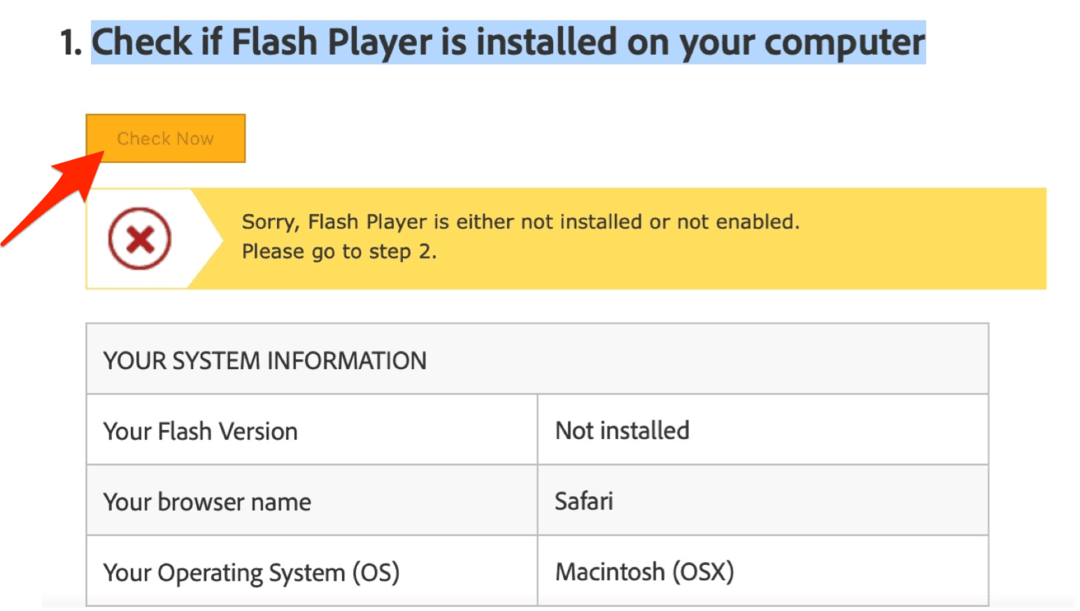
Zdaj se prepričajte, da Adobe Flash ni več nameščen v vašem Macu. Če želite to narediti, obiščite to Spletna stran Adobe. Nato kliknite povezavo pod naslovom »Preverite, ali je v vašem računalniku nameščen Flash Player.«
To je to! V računalniku Mac ni več nameščen Adobe Flash. Veselo deskanje.
Ujemanje cen v trgovini: kako pridobiti spletne cene med nakupovanjem v trgovini
Nakup v trgovini ne pomeni, da morate plačati višje cene. Zahvaljujoč garancijam za ujemanje cen lahko med nakupovanjem v ...
Kako obdariti naročnino Disney Plus z digitalno darilno kartico
Če ste uživali v Disney Plus in ga želite deliti z drugimi, tukaj je opisano, kako kupiti naročnino na Disney + Gift za ...
Vaš vodnik za skupno rabo dokumentov v Google Dokumentih, Preglednicah in Diapozitivih
Z lahkoto lahko sodelujete z Googlovimi spletnimi aplikacijami. Tukaj je vaš vodnik za skupno rabo v Google Dokumentih, Preglednicah in Diapozitivih z dovoljenji ...